ReiBoot - Logiciel de réparation de système iOS gratuit
Réparer 150+ problèmes iOS sans perte de données, mise à niveau sûre.
ReiBoot - Outil de réparation iOS
Réparer 150+ problèmes iOS sans perte
Il y a quelques améliorations pour le clavier dans iOS 17. Mais les utilisateurs ont signalé certains problèmes lors de l'utilisation du clavier iOS 17. Nous allons essayer de vous fournir des méthodes fonctionnelles qui corrigent les bugs du clavier iOS 17. Et vos problèmes devraient alors disparaître.
L'expérience du clavier s'améliore chaque année avec chaque mise à jour d'iOS. En ce qui concerne le clavier iOS 17 cette année, quelques choses méritent d'être mentionnées ici.
Nous avons recueilli certains des bugs du clavier iOS 17 fréquemment signalés et listé ce que disent les utilisateurs d'iPhone lorsqu'il s'agit de clavier iOS 17 ne fonctionnant pas. Ils seront tous inclus et corrigés avec les astuces dans les parties suivantes.
Passons en revue quelques astuces et techniques que vous pouvez utiliser pour corriger les bugs du clavier d'iPhone ne fonctionnant pas après la mise à jour vers iOS 17. Beaucoup d'utilisateurs disent que ces méthodes ont fonctionné pour eux.
Vous pouvez fermer l'application sur laquelle vous utilisez le clavier puis rouvrir l'application. Cela rechargera le clavier et pourrait bien corriger le clavier disparu.
La plupart des problèmes d'iOS mentionneront une solution, qui est de redémarrer l'iPhone, et le problème du clavier iOS 17 ne fonctionnant pas correctement ne fait pas exception. Pour forcer le redémarrage de votre appareil iOS 17 :
Outre le redémarrage de l'iPhone, la réinitialisation d'une application ou d'une fonctionnalité avec laquelle vous rencontrez des problèmes pour la ramener à son état par défaut est également une solution envisageable. Nous allons ici réinitialiser le dictionnaire du clavier et voir si cela corrige les bugs du clavier iOS 17.
Ensuite, appuyez sur Réinitialiser. Choisissez Réinitialiser le dictionnaire du clavier. Appuyez sur l'invite pour réinitialiser le dictionnaire du clavier.
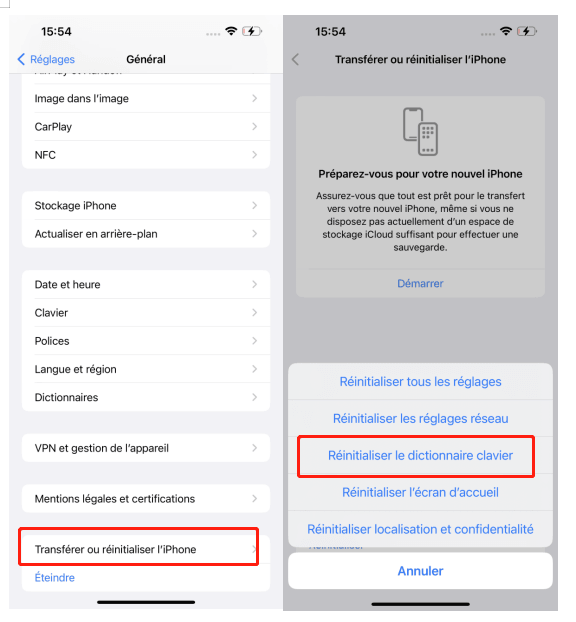
Ce que vous devriez également essayer, c'est de passer d'un clavier à l'autre. Par exemple, si vous avez configuré des claviers pour plusieurs langues, appuyez sur le signe du monde présent en bas et passez de l'un à l'autre pour voir si cela résout le problème pour vous. Et pour certaines personnes qui utilisent différentes applications de clavier tierces, qui pourraient ne pas être encore compatibles avec iOS 17, elles peuvent aussi changer pour le clavier Apple.
Comme ce problème de clavier ne fonctionne pas survient dans les premières versions d'iOS 17, Apple corrigera ce problème avec une mise à jour. Donc, si ce problème n'a pas encore été résolu, vous pouvez simplement attendre qu'Apple le répare pour vous.
Vous pourriez également prendre cette étape après avoir essayé les conseils ci-dessus. Réparez le système iOS de l'iPhone par vous-même en utilisant un plan infaillible. Ce que nous voulons dire ici, c'est que vous pouvez utiliser un programme comme Tenorshare ReiBoot pour corriger chaque bug du système iOS 17 qui cause le dysfonctionnement du clavier sur votre iPhone.
Téléchargez, installez et lancez ReiBoot. Une fois cela fait, cliquez sur Démarrer.

Connectez votre iPhone à l'ordinateur et cliquez sur le bouton Réparer Maintenant. Ensuite, choisissez Réparation Standard parmi les deux options disponibles.

Après cela, téléchargez le package du firmware. Cela prend un certain temps si votre connexion internet est lente.

Après le téléchargement terminé, cliquez sur Commencer la Réparation Standard.
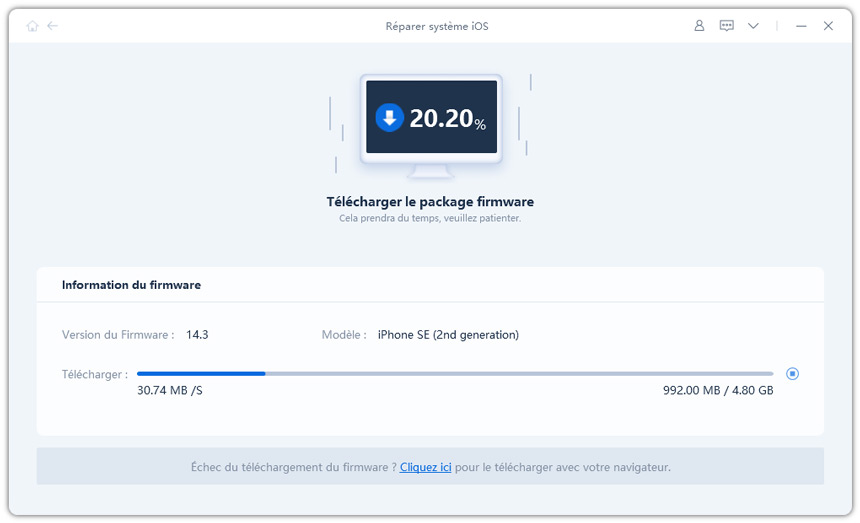
Lorsque vous voyez l'écran de succès ci-dessous, cela signifie que le processus de réparation est terminé. Votre iPhone redémarrera sans problème de clavier.

De nombreux utilisateurs d'Apple ayant mis à jour leurs iPhones vers iOS 17 se retrouvent dans une situation avec des bugs de clavier apparents. Apple corrigera ce bug dans les versions ultérieures d'iOS 17. Vous pouvez choisir d'attendre Apple, ou mieux, prendre les choses en main et utiliser des techniques comme Tenorshare ReiBoot pour corriger ces bugs et problèmes de clavier iOS 17.

Tenorshare ReiBoot -Résoudre les problèmes iOS
puis rédigez votre avis
Par Chloé Blanchet
2025-03-28 / iOS 17